在数字化时代,个性化与美学是电脑使用体验中不可或缺的部分,其中字体的改变常常是提升电脑界面美观度的关键。对于国产电脑用户而言,安装和管理电脑字体尤为重...
2025-03-29 6 电脑字体
字体是电脑呈现文字的基础元素之一,恰当的字体选择能够提升文档的专业度和个人品味。但在使用电脑时,您可能会遇到如何安装新字体的问题。本文将为您提供一份详细、易懂的电脑字体安装步骤指南,确保您能够轻松地为您的电脑添加新的字体。
在开始安装之前,了解字体文件的格式是很有帮助的。常见的字体文件格式包括.TTF(TrueTypeFont)、.OTF(OpenTypeFont)、.WOFF(WebOpenFontFormat)等。确保您下载或获取的字体文件是兼容您操作系统的版本。
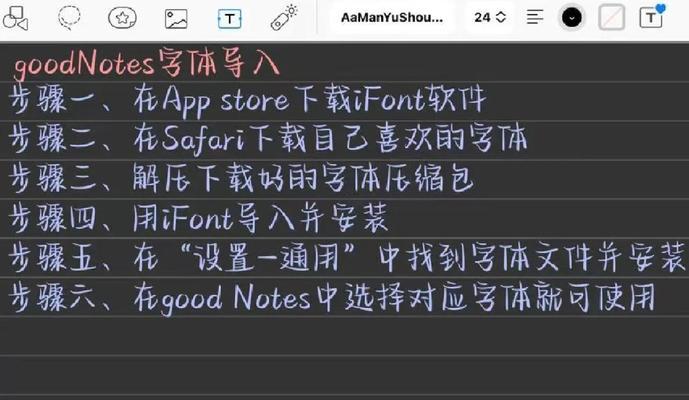
找到您想要的字体,并确保其来自合法、安全的网站。下载字体文件到您的电脑上,保存位置最好记住,以备后续使用。

安装字体的步骤会因为操作系统略有不同,但主要流程是类似的。以下将分别介绍在Windows和macOS系统中如何安装新字体。
Windows系统
步骤1:打开字体文件夹
按下Win+R键打开运行窗口,输入`fonts`或`%windir%\fonts`后按回车,可以直接打开字体文件夹。
或者在文件资源管理器中,选择“此电脑”,然后导航至`C:\Windows\Fonts`文件夹。
步骤2:将字体复制到字体文件夹
打开您之前下载的字体文件所在文件夹。
选中需要安装的字体文件,右键选择复制。
回到字体文件夹,右键点击空白处,选择粘贴。
步骤3:完成安装
字体文件复制到字体文件夹后,系统通常会自动开始安装过程。
在字体文件夹中查看新字体是否已正确显示。
macOS系统
步骤1:打开字体册
在Finder中,选择“前往”>“应用程序”,然后找到并打开“字体册”。
或者使用Spotlight搜索功能(按下Command+Space),输入“字体册”后回车打开。
步骤2:添加字体
在字体册中,点击左上角的加号按钮或者文件菜单下的“添加字体”选项。
选中您想要安装的字体文件,点击“打开”按钮。
步骤3:确认安装
字体文件被字体册识别后,选择字体,点击“安装字体”按钮。
系统会提示您输入管理员密码,完成输入后点击“安装字体”。
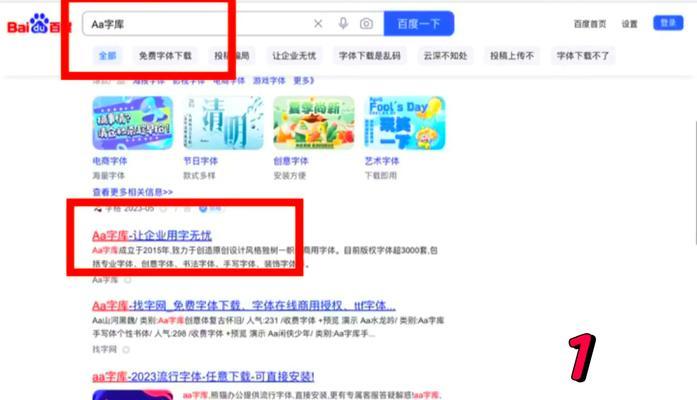
安装完成后,您可以在任何支持文字编辑的软件(如MicrosoftWord、Photoshop等)中确认字体是否安装成功。通常,新安装的字体将在软件的字体选项中显示出来。
问题1:字体安装后不显示
解决方案:确认字体文件没有损坏,并且您的操作系统支持该字体格式。有时候重启电脑后字体才能正确显示。
问题2:如何批量安装字体?
解决方案:在Windows中,您可以一次性复制多个字体文件到字体文件夹内;在macOS中,您可以在字体册中一次性选择多个字体文件进行安装。
问题3:如何删除已安装的字体?
解决方案:在Windows中,打开字体文件夹,右键点击需要删除的字体并选择删除;在macOS中,在字体册中选择字体后点击减号按钮或右键选择移除字体。
通过以上五个步骤,您应该已经能够顺利地在您的电脑上安装新字体了。记得检查并确保字体文件是安全的,这样可以避免可能的电脑病毒和恶意软件问题。安装字体不仅增加了电脑的个性化,也能够丰富您的设计和文档编辑工作。如果在安装过程中遇到任何问题,可以参考本文提到的常见问题解决方案,或者联系专业人士寻求帮助。现在,开始您的字体探索之旅吧!
标签: 电脑字体
版权声明:本文内容由互联网用户自发贡献,该文观点仅代表作者本人。本站仅提供信息存储空间服务,不拥有所有权,不承担相关法律责任。如发现本站有涉嫌抄袭侵权/违法违规的内容, 请发送邮件至 3561739510@qq.com 举报,一经查实,本站将立刻删除。
相关文章

在数字化时代,个性化与美学是电脑使用体验中不可或缺的部分,其中字体的改变常常是提升电脑界面美观度的关键。对于国产电脑用户而言,安装和管理电脑字体尤为重...
2025-03-29 6 电脑字体

在数字化时代的今天,个性化的电脑字体不仅可以提升我们的审美体验,还能体现出个人的品味和特色。国产电脑字体因其贴近本地文化和审美而受到许多用户的青睐。国...
2025-03-28 9 电脑字体
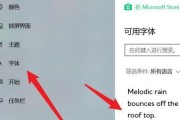
在使用电脑进行长时间阅读或工作时,合适的字体显示大小对眼睛的健康和舒适度至关重要。本文将为您介绍如何调整电脑字体的显示大小,以提升阅读体验和工作效率。...
2024-10-27 117 电脑字体
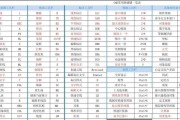
在使用电脑时,我们经常会遇到字体过小或过大的情况,这样不仅会影响阅读体验,还可能导致眼睛疲劳。幸运的是,我们可以利用一些快捷键来快速调整电脑字体的大小...
2024-10-22 118 电脑字体
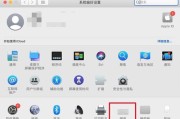
在日常使用电脑的过程中,我们经常需要调整字体大小以便更好地浏览网页、编辑文档或者阅读电子书等。然而,通过鼠标操作来调整字体大小往往繁琐且效率低下。为了...
2024-10-15 129 电脑字体
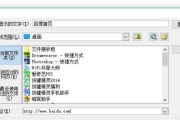
电脑字体文件夹是存放操作系统和软件所使用的字体文件的地方,它对于美化文档和网页设计起着至关重要的作用。然而,许多用户可能不知道字体文件夹的具体位置以及...
2024-07-18 242 电脑字体